Homeschooling ist für Familien mit schulpflichtigen Kindern aufgrund der Coronapandemie ein wichtiges Thema geworden. Meist ist es an euch, euren Kids die benötigen Geräte für digitales Lernen und Distanzunterricht zur Verfügung zu stellen. Worauf solltet ihr achten, wenn ihr ein Notebook für einen Schüler anschafft? Immerhin kommt es nicht nur auf die Hardware an, sondern auch auf die Sicherheit eurer Kinder im Internet. Wir zeigen euch die wichtigsten Punkte, die es zu beachten gilt.
Im Allgemeinen eignen sich Laptops besser als Tablets für den Distanzunterricht, da sie meist mehr Rechenleistung erbringen, mehr Anschlussmöglichkeiten haben und vielseitiger einsetzbar sind. Gleichwohl eignet sich nicht jedes Notebook für den Nachwuchs.
Inhaltsverzeichnis:
Technische Daten: Was muss ein Notebook für Schüler leisten?
Display und Gewicht
Laptops sind in der Regel größer und schwerer als Tablets. Hier gilt es, das richtige Maß zu finden, vielleicht wollen oder sollen eure Kinder den Laptop auch in der Schule benutzen. Dann darf das Gerät nicht zu groß und zu schwer sein, damit es sich gut transportieren lässt.
Je größer der Laptop, desto größer ist das Display – aber zumeist auch das Gewicht. Richtschnur: Das Notebook sollte unter zwei Kilogramm wiegen, bei einer Bildschirmdiagonale zwischen 13 und 15,6 Zoll. Bei den meisten Geräten bekommt ihr in diesem Bereich das optimale Verhältnis zwischen Übersichtlichkeit auf dem Display und nicht zu hohem Gewicht. Für die Auflösung des Bildschirms ist Full-HD (1920 x 1080 Pixel) eine gute Wahl. Eine niedrigere Auflösung ist insbesondere bei längeren Bildschirmsitzungen anstrengend für die Augen, eine höhere Bildqualität für den Unterricht nicht nötig.
Prozessor und Betriebssystem
Der Prozessor ist das Herzstück eines jeden Computers. Hier solltet ihr keine Kompromisse eingehen, denn die Performance des Laptops hängt maßgeblich an diesem Chip. Spart ihr zu sehr, sind eure Kids bald genervt von langen Ladezeiten und ruckeliger Performance. Möglicherweise kommt der Rechner nicht einmal mit einfachen Office-Anwendungen gut zurecht. Investiert ihr in einen modernen und leistungsfähigen Prozessor, erspart ihr euren Kindern Frust und kommt nicht in die Bredouille, schon bald einen neuen Laptop anschaffen zu müssen.
Ob das Notebook von einem AMD- oder Intel-Prozessor angetrieben wird, ist zumindest bei Windows-Laptops Geschmackssache. Intels Core-i5-Serie bietet hier die gewünschte Leistung, aber auch einige moderne Core-i3-Modelle haben für den schulischen Bereich genug Power. Bei AMD-Prozessoren empfehlen wir einen Ryzen 5-Chip, mindestens sollte ein Ryzen 3 neuerer Generation verbaut sein. Bei Apple sieht es etwas anders aus: Die neueren MacBooks sind mit Apples eigenen M1-Chips ausgestattet, die mit der Performance ihrer Konkurrenten problemlos mithalten können.
Bei der Wahl des Betriebssystems solltet ihr euch an der Praxis orientieren: Benutzt die Schule Windows, sollte das Notebook eurer Kinder ebenfalls diese Betriebssystem haben. Damit vermeidet ihr lästige und langwierige Kompatibilitätskonflikte und deren komplizierte Lösungen, die euren Nachwuchs vom Lernen abhalten.
RAM und Festplattenspeicher
Zwei weitere wichtige Faktoren sind die Festplatte und der Arbeitsspeicher. Auf der Festplatte werden die Daten gespeichert und ausgelesen – daher empfiehlt es sich hier, zu einem schnellen Modell zu greifen. Die klassische HDD-Festplatte ist ein Auslaufmodell und wird mehr und mehr durch schnellere SSD-Speicher abgelöst. Beim internen Speicher solltet ihr also auf eine SSD setzen, damit das System nicht von einer langsamen Auslesegeschwindigkeit gebremst wird. Bei der Kapazität könnt ihr sparen, aber besser nicht zu sehr. Mindestens 128 GB sollten Schülern zur Verfügung stehen, sonst benötigen sie bald eine externe Festplatte, die beim Transportieren zusätzliches Gewicht in den Rucksack bringt und zudem einen USB-Anschluss blockiert.
Der Arbeitsspeicher ist ein flüchtiger Speicher – das bedeutet, dass er Daten nicht dauerhaft sichern kann und seinen Inhalt verliert, wenn er vom Strom getrennt wird. Dafür ist er sehr schnell und der einzige Speicherplatz, auf den der Prozessor direkt zugreifen kann, um Daten zwischenzulagern. Dies geschieht bei jedem Programm, das auf dem Rechner gestartet wird: Betriebssystem, Browser, Office-Programme, Updates im Hintergrund – alle greifen auf den RAM zu und belegen einen Teil davon. Um ohne lange Wartezeiten arbeiten zu können, empfehlen wir mindestens 8 GB Arbeitsspeicher für einen Schüler-Laptop.
Euer Laptop oder PC ist plötzlich sehr langsam? Das könnte daran liegen, dass euer Arbeitsspeicher ausgelastet ist. Um das zu überprüfen, öffnet ihr den Taskmanager und lasst euch "Mehr Details" anzeigen. Nun seht ihr eure geöffneten Programme und wie sehr sie den Prozessor, den Arbeitsspeicher und euren Datenträger beanspruchen.
Anschlüsse und Konnektivität
Was im Wirrwarr der technischen Daten gern übersehen wird: die Anschlüsse und Verbindungsmöglichkeiten des neuen Laptops. Wichtig sind vor allem mehrere USB-Anschlüsse, um externe Geräte wie Maus, Tastatur und Festplatte anzuschließen. Für externe Speichermedien sollte mindestens ein USB 3.0-Anschluss vorhanden sein, um Daten mit größtmöglicher Geschwindigkeit zu übertragen. Die empfehlenswerten Verbindungsmöglichkeiten im Überblick:
- 3 x USB (1 x USB 3.0)
- HDMI – um den Laptop mit einem Beamer oder externen Monitor zu verbinden. Besonders für Präsentationen in der Schule und später in der Uni sehr wichtig.
- Kopfhöreranschluss – für Kopfhörer oder Headset, damit eure Kinder ungestört dem Distanzunterricht folgen können. Für kabellose Kopfhörer sollte das Notebook Bluetooth integriert haben.
- Ethernet – um im Bedarfsfall ein LAN-Kabel anzuschließen
- WLAN – sollte mindestens dem Standard 802.11ac entsprechen
Unsere empfohlenen Specs für Schüler-Laptops
- Gewicht unter 2 kg
- Full-HD-Display mit 13 bis 15,6 Zoll
- moderner Prozessor (Intel Core i3/Core i5/AMD Ryzen 3/Ryzen 5/Apple M1)
- mindestens 8 GB RAM
- mindestens 128 GB SSD-Speicher
- ausreichend Anschlüsse und schnelles WLAN
- Betriebssystem, das in der Schule verwendet wird
Sicherheit: So schützt ihr eure Kinder im Internet
Ein weiterer wichtiger Aspekt, den Eltern besser vor dem Kauf bedenken, ist die Sicherheit. Im Internet findet sich einfach alles – und vieles davon ist für Kinder nicht geeignet. Nicht jugendfreie Inhalte, Phishing-Seiten, Computerviren und andere Malware können auch bei der Recherche für einen Schulvortrag in den Suchergebnissen auftauchen. Und höchstwahrscheinlich werden eure Kids das Notebook nicht nur für die Schule nutzen, sondern in ihrer Freizeit auch Filme streamen, soziale Netzwerke besuchen oder Games zocken. Zudem kennt wohl jeder die wahrscheinlich lästigste Ausgeburt des Internets: Spam-Mails. Sie können ebenfalls Schadsoftware enthalten oder unerfahrene Nutzer dazu verleiten, sensible Informationen preiszugeben.
Zum Schutz vor solchen Angriffen sind viele Antivirenprogramme und Schutzpakete erhältlich – sowohl kostenlose als auch kostenpflichtige. Grundsätzlich gilt: Wer sich mit kostenlosem Schutz zufriedengibt, bekommt nur das Nötigste. Seid ihr jedoch bereit, ein wenig Geld für den Schutz eurer Kinder und auch den eigenen zu zahlen, erhaltet ihr deutlich mehr Sicherheit und dazu noch weitere hilfreiche Features.
O2 Protect (hier buchen) ist eines dieser umfassenden Sicherheitspakete, das alles beinhaltet, um die ganze Familie im Internet zu schützen. Neben einem Virenscanner und einer Firewall sind eine Anti-Spam-Funktion, ein Phishing-Schutz und ein Inhaltefilter im Paket enthalten. Zusätzliche nützliche Funktionen wie ein Passwortmanager und ein Datentresor für besonders sensible Daten kommen hinzu. Ebenfalls enthalten ist der McAffee™ WebAdvisor, der beim Surfen vor gefährlichen Internetseiten warnt. Zudem ist O2 Protect nicht nur für ein Gerät verfügbar, sondern lässt sich – je nach gewähltem Paket – auf mehreren Computern, Smartphones und Tablets verwenden. Ist das Paket einmal installiert und eingerichtet, braucht ihr euch um die Sicherheit eurer Kinder im Internet und eurer Daten keine Sorgen mehr machen.
Diese Laptops sind für Schüler geeignet
VivoBook Flip 14: Notebook mit Tabletmodus

Ihr könnt euch nicht entscheiden, ob ein Laptop oder ein Tablet für den Distanzunterricht eurer Kinder besser ist? Müsst ihr gar nicht, mit dem VivoBook Flip 14 (hier kaufen) bekommt ihr beides in einem. Es ist mit 1,5 Kilogramm nicht allzu schwer, bietet zudem ein angenehm großes Display, das sich für den Tabletmodus um 360 Grad umklappen lässt. Selbstverständlich ist das VivoBook Flip 14 mit dem Asus Pen Stylus kompatibel, mit dem ihr auf dem Touchscreen präzise zeichnen und schreiben könnt.
Die drei USB-Typ-A-Buchsen (2 x USB 2.0, 1 x USB 3.2) des VivoBook Flip 14 ermöglichen es, dass eure Kinder gleichzeitig Maus, Tastatur und externe Festplatte anschließen. Hinzu kommt ein USB-Typ-C-Steckplatz, ein HDMI-Anschluss und eine 3,5-mm-Headset-Buchse. Kleine Abstriche müsst ihr dafür bei Prozessor und Speicher machen. Der Intel Core i3-10110U-Prozessor liefert dennoch eine für den Schulbetrieb solide Performance, und auch die 8 GB RAM und die 256 GB große SSD reichen aus.
Apple MacBook Air (M1): Apples Laptop für Schüler und Studenten
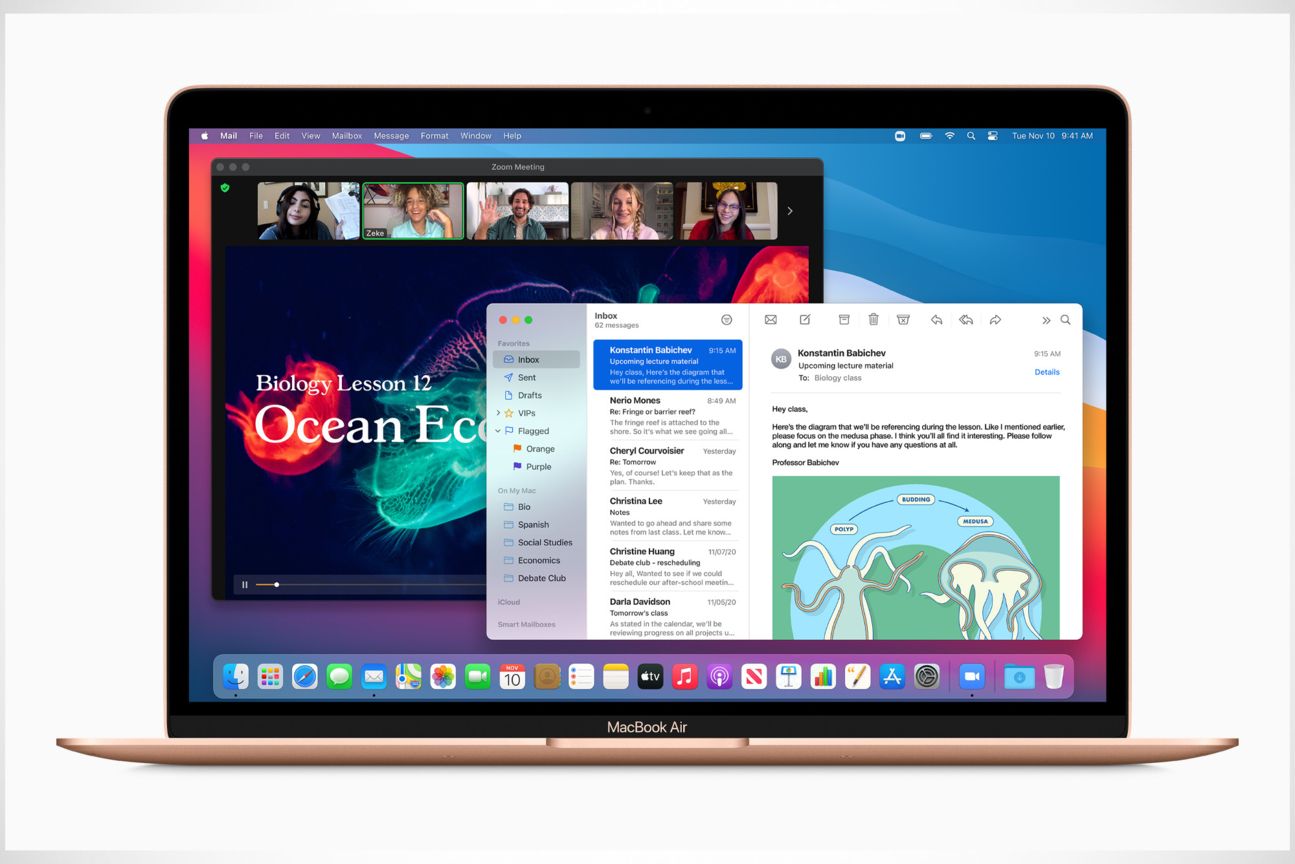
Ihr seid überzeugte Apple-User und möchtet eure Kinder in das Ökosystem des US-Herstellers holen ? Für Schüler und Studenten bietet sich besonders das MacBook Air von 2020 mit M1-Chip (hier kaufen) an. Im Vergleich zu den Vorgängermodellen hat Apple vor allem dem 13,3-Zoll-Display ein Upgrade spendiert, das nun mit 2560 x 1600 Pixeln auflöst und damit höher als herkömmliche Full-HD-Screens. Für die Augen ist das beim Arbeiten sehr angenehm, da die Darstellung sehr detailliert ist. Mit einem Gewicht von 1,29 Kilogramm lässt sich das Gerät zudem problemlos zu Schule oder Uni mitnehmen.
Der Prozessor überzeugt ebenfalls. Apple hat den M1 selbst entwickelt, er kommt mit diesem Modell erstmals in einem MacBook Air zum Einsatz. 8 GB Arbeitsspeicher und eine große SSD flankieren den moderne Chip. Ihr habt die Wahl zwischen einer Kapazität von 256 und 512 GB. So könnt ihr eure Kinder für die kommenden Schul- und auch Studienjahre bestens ausrüsten.
Bei den drahtlosen Verbindungen ist das MacBook Air mit schnellem WLAN und Bluetooth auf der Höhe der Zeit, es gibt aber ein paar Einschränkungen bei den kabelgebundenen Anschlüssen: Das MacBook Air verfügt lediglich über einen 3,5-mm-Klinkenanschluss für Kopfhörer und zwei Thunderbolt-4-Ports, über die ihr einen zusätzlichen Monitor per DisplayPort und USB-C-Geräte anschließen könnt. Um alle Features der beiden Anschlüsse zu nutzen, benötigt ihr aber ein spezielles Thunderbolt-4-Kabel. Das war es dann aber auch an Anschlüssen. Möchten eure Kids weitere externe Geräte anschließen, sind sie auf Adapter und Splitter angewiesen.
















